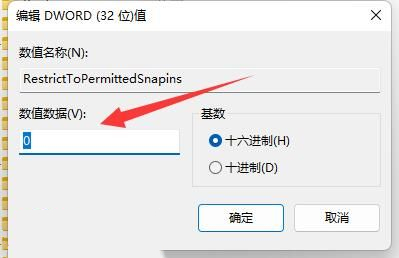当我们的电脑出现某些问题后,有时候也会通过修改组策略的某些文件来进行修复。最近有一些win11用户反馈说组策略修改保存后不生效,这就导致了许多问题无法解决。那么,对于这种情况,我们应该如何处理呢?今天的win11教程内容将和大家分享两种解决方法,并提供详细的操作步骤供参考。让我们一起来看看吧。
解决方法如下:
方法一:
1、win+R快捷键开启运行,输入regsvr32 gpedit.dll回车打开, 看能够解决问题。

方法二:
1、如果不能解决的话,则在运行框中输入regedit回车打开。
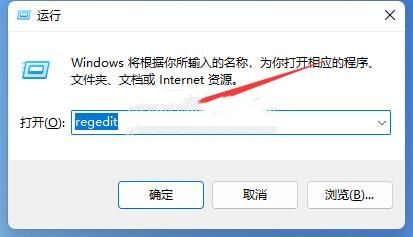
2、进入到注册表编辑器界面后,将计算机HKEY_CURRENT_USERSoftwarePoliciesMicrosoftMMC复制粘贴到上方地址栏中并回车定位到此。

3、随后找到右侧中的RestrictToPermittedSnapins双击打开。
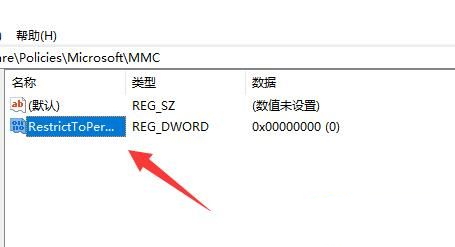
4、如果没有的话,则右击右侧空白处,选择新建一个DWORD值,将其命名为RestrictToPermittedSnapins。

5、然后在打开的窗口中,将数值数据改为0,最后点击确定保存即可。